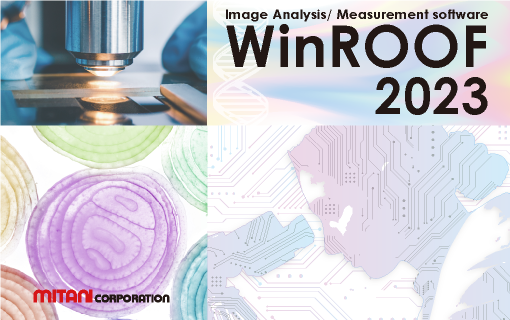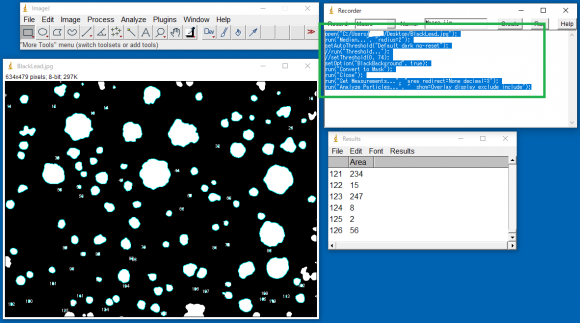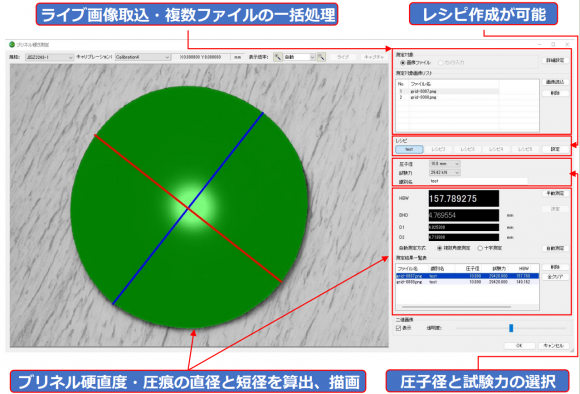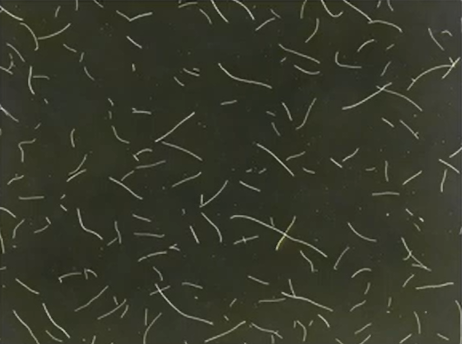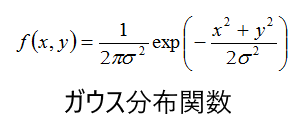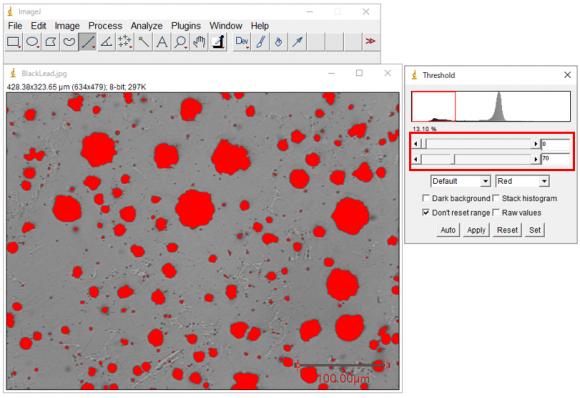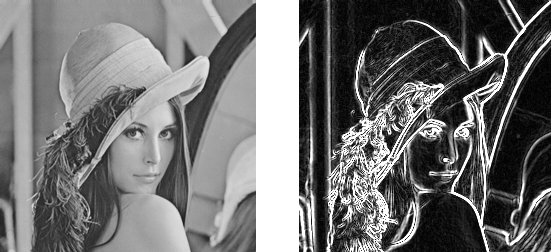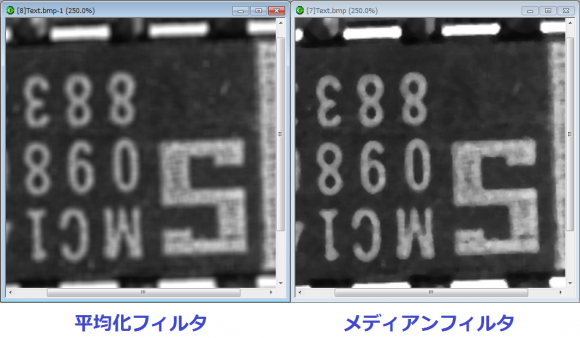画像処理
コントラストの補正 - ヒストグラムとコントラストの関係
コントラストの補正
ヒストグラムを見るとどんな画像なのかその傾向が分かるということは、別の記事(ヒストグラム - 画像の性質を見てみよう)でご紹介しました。
今回はその応用としてヒストグラムを変化させることでコントラストを変化、調整することができるという例をご紹介したいと思います。ヒストグラムの横幅が狭いとコントラストは低くなるので、横幅を広くしていくとどうなるでしょうか...
コントラストが低い画像
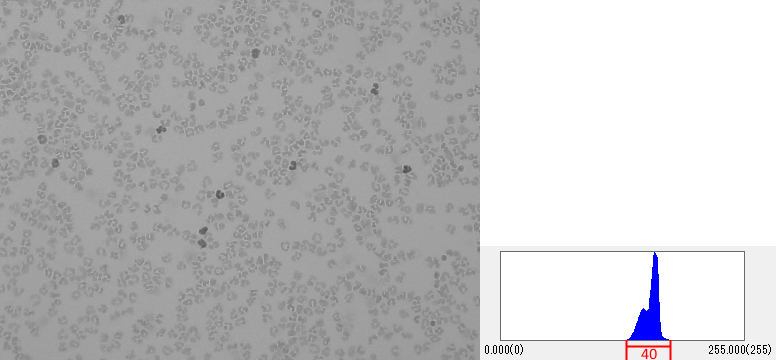
この画像ではヒストグラムの横幅を輝度値で示すと40ほどです。
この幅を50広げてみると、画像は次のように変化します。
コントラストを高くした画像
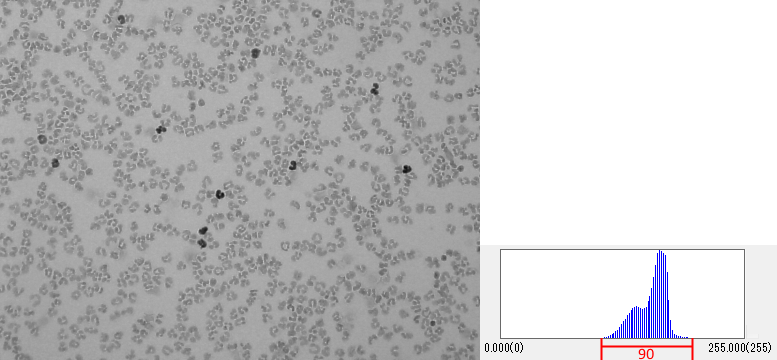
ヒストグラムが広がった分だけ、画像の明暗がハッキリ見て取れるようになっています。
さらに広げてみましょう。
更にコントラストを高くした画像
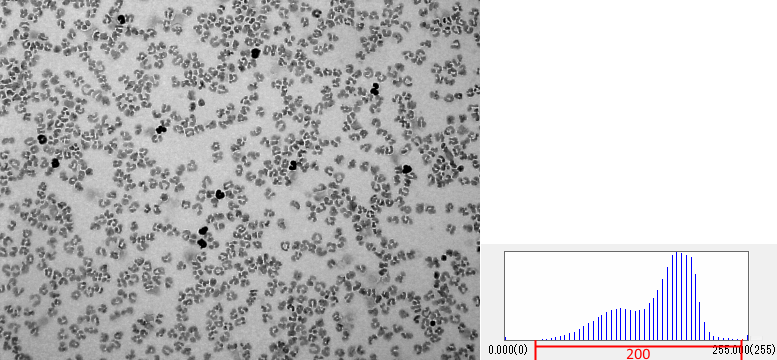
更に明暗がハッキリ見て取れますが、微妙な輝度の濃淡が画像から読み取れなくなるなどコントラストをあげた弊害も
発生しはじめています。
いかがでしょうか?ヒストグラムとコントラストの関係がイメージできたのではないかと思います。
コントラストを高くすることで2値化やエッジ検出などの処理が行いやすくなるため、コントラストの高い画像を用意することは非常に重要ですが効果を強くしすぎると、抽出したい部分をつぶしてしまうといったことを
することもあります。解析する対象に適した処理を選択することが大事になります。
WinROOFシリーズでのコントラスト調整
画像を開いて、ソフトウェアのメニューより『画像処理メニュー → 強調 → 明るさ・コントラスト』を選択します。
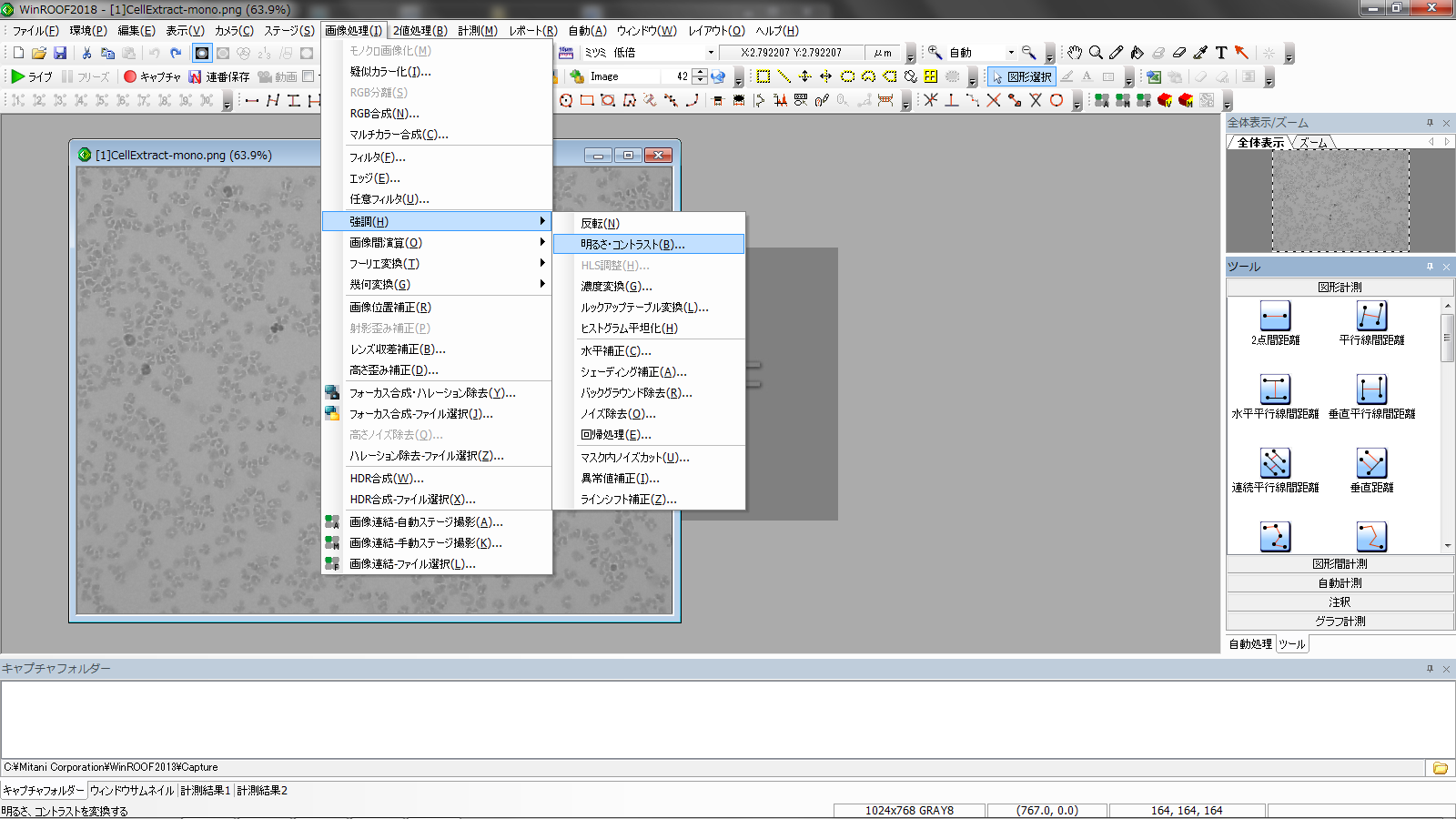
画面に表示される設定画面より、"コントラスト"のスライダーバーを操作することで、実際にコントラストの変わり方をプレビューしながら処理を実行することができます。
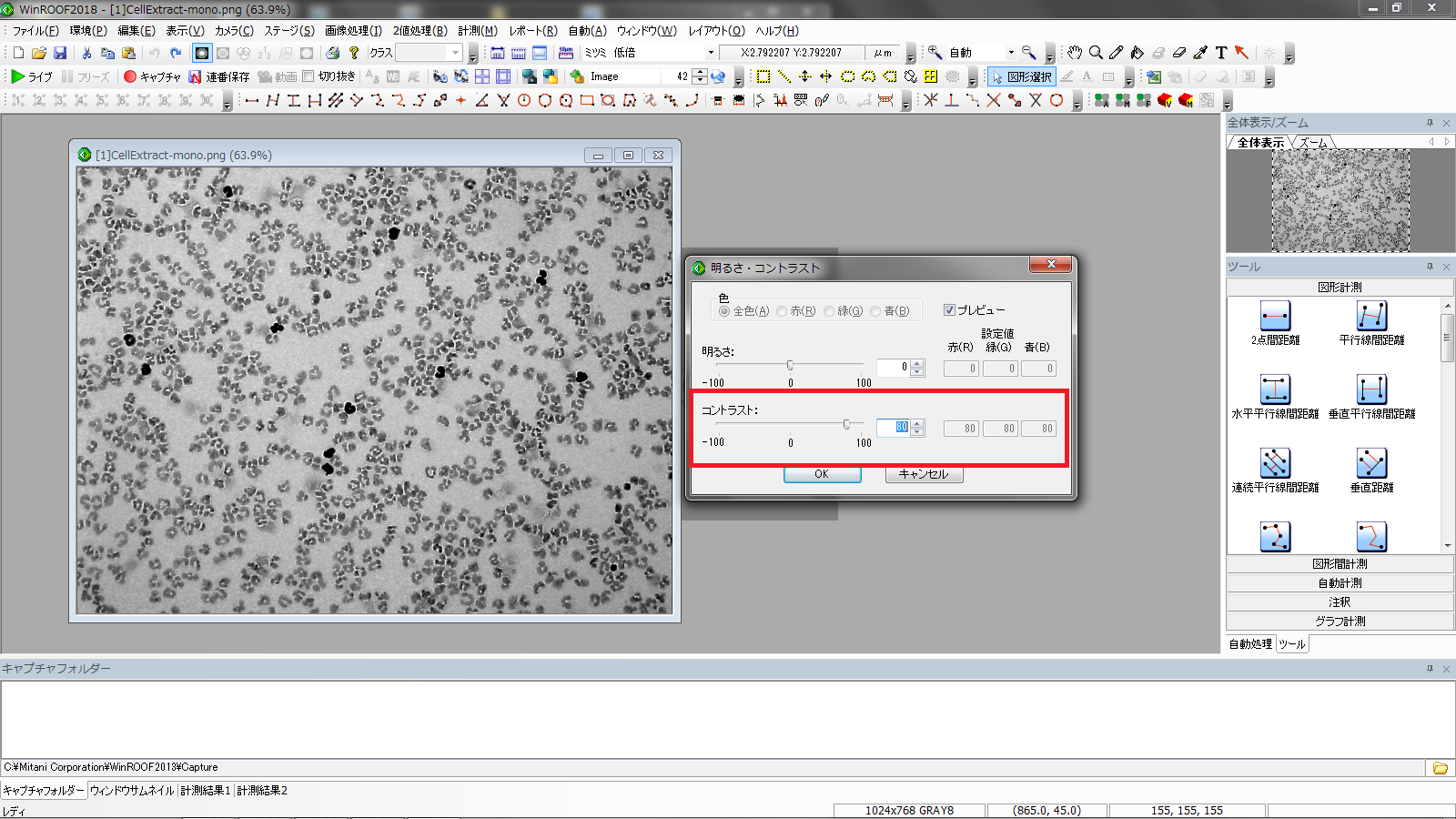
コントラスト補正を実際に試されたい方向けに、WinROOFシリーズの無料体験版(デモ版)を用意しています。
気になる方は下のリンクからダウンロードしてみてくださいね。
デモ版をダウンロードするにはこちらをクリック!